Перекрытие функций диспетчеризации событий
-
 Для тренировки, перекройте в классе Window1 функцию диспетчеризации OnKeyDown() клавиатурного события KeyDown. Код начните вводить с ключевого слова override, чтобы воспользоваться услугами подсказчика кода IntelliSense
Для тренировки, перекройте в классе Window1 функцию диспетчеризации OnKeyDown() клавиатурного события KeyDown. Код начните вводить с ключевого слова override, чтобы воспользоваться услугами подсказчика кода IntelliSense -
 Заполните созданную оболочкой заготовку кодом, обеспечивающим закрытие окна приложения по нажатию клавиши Esc
Заполните созданную оболочкой заготовку кодом, обеспечивающим закрытие окна приложения по нажатию клавиши Esc
-
 Запустите приложение, раскройте мышью меню File и нажимайте на клавишу Esc
Запустите приложение, раскройте мышью меню File и нажимайте на клавишу Esc
Мы видим, что клавиша Esc действует только на те элементы, которым на момент нажатия передан фокус ввода. Но если бы мы перекрыли функцию OnPreviewKeyDown(), то окно приложения закрывалось бы сразу. Для проверки этого можно в коде просто поменять имя перекрытой функции с OnKeyDown на OnPreviewKeyDown, так как обе функции имеют одинаковую сигнатуру.
Для сравнения можно привести код использования равнозначного по функциональности класса диалогового окна из библиотеки System.Windows.Forms.dll
protected override void OnKeyDown(KeyEventArgs e) { switch (e.Key) { case Key.Escape: System.Windows.Forms.DialogResult result = System.Windows.Forms.MessageBox.Show("Закрыть приложение ?", "", System.Windows.Forms.MessageBoxButtons.OKCancel, System.Windows.Forms.MessageBoxIcon.Question); if (result == System.Windows.Forms.DialogResult.OK) this.Close(); break; } }Коды немного различаются, причем последний работает похуже - после его закрытия окно WPF теряет фокус ввода. Но мы немного отвлеклись от темы команд WPF, продолжим...
Названия кнопок в разметке мы жестко подписали, но существует другой способ, когда подпись можно извлечь из самой команды (если она есть). Если объект команды произведен от класса RoutedCommand, то там нет свойства Text, которое можно было бы использовать. Но если команда имеет тип RoutedUICommand, то этот класс добавляет такое свойство и оно может иметь значение.
-
 Перепишите элементы кнопок в разметке файла Window1.xaml следующим образом
Перепишите элементы кнопок в разметке файла Window1.xaml следующим образом
-
 Запустите приложение - сейчас надписи на кнопках должны выглядеть так
Запустите приложение - сейчас надписи на кнопках должны выглядеть так
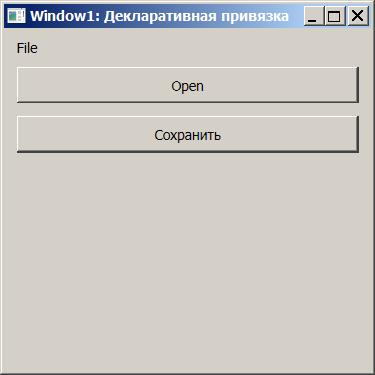
Дата добавления: 2015-04-15; просмотров: 871;
